Как да промените разширението на файла в Windows 7 и 8, стъпка по стъпка
Съхранява на нашите цифрови устройства, информация може да бъде представена в различни формати. Преди много потребители от време на време възниква въпросът - как да се промени разширението на файла? Това се дължи на необходимостта от периодично прехвърляне на необходимостта от желания формат, адаптирането на документа изтеглен от качи магазин и друго мобилно съдържание за характеристиките на устройството, се преформатира текстовото съдържание в уеб страници и други фактори. Как може да се промени разширението на информацията запазва всичките си свойства? Опитайте се да разберете.
Че такова удължаване или файлов формат
Преди да промените разширението да включва подмяна на функцията, потребителят трябва да знае какво е, какво прави тази функция:
- Първо, тя ограничава обхвата на приложения, които можете да използвате, за да отворите файла.
- На второ място, беше установено, че устройството е в състояние да идентифицира типа си.
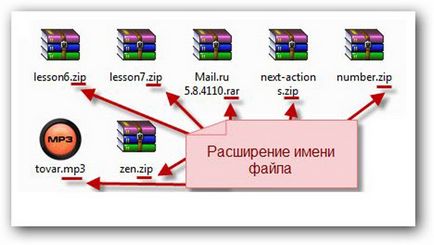
За да направите това, щракнете с десния бутон на мишката и изберете раздела "Properties". Удължаване ще бъде посочено в ред "Тип на файла". Този имот, в повечето случаи е под формата на 3-4 комбинации от букви и цифри. Като илюстрация:
Когато системата вижда това писмо комбинация, тя осъзнава, отворете файла и, като правило, може да го разшифровате с програма. Когато промяната на формата е много важно да се извърши един алгоритъм на действия, като се вземат предвид особеностите на дадена операционна система, или можете да изтриете информацията, като посочва неправилен формат в бъдеще системата ще бъде в състояние да изпълнява процеса на дешифриране и т.н. За да предотвратите това, ние сме подготвили стъпка по инструкции разширение за задаване на нова към вас за различни операционни системи и други полезни съвети.
Някои файлове имат разширение не и да променят формата им е най-лесно. Потребителят трябва да щракнете с десния бутон на мишката, изберете "Преименуване". След това името дължи на една точка, след което се вписва буквалното значение на разширяването интерес. Ако свойствата след преименуването напълно отговарят на изисквания формат, информацията ще се отвори желаното приложение.
Операционни системи за разширение по подразбиране Windows е скрит от потребителя. Възможност за извършване на конвертиране на файлове е предоставена от един от разделите на контролния панел. Отивате и да направи съответните промени в настройките, ще бъде в състояние да ви е интересно да подаде правилния формат. Процедурата има някои разлики за различните версии на операционната система. информация реализация не е толкова сложен процес, а изпълнението му е още по-достъпни за потребителите, без по-специфични умения.
Как да промените разширението на името на файла в Windows 7
Операционна система 7 потребители windose промените разширението е сравнително лесно. За да направите това, изпълнете следната процедура:
кликнете върху "Старт" бутона, отворете "Control Panel";
изберете "Опции за папките";
изберете раздела "Изглед" и махнете отметката от "Скрий разширенията за известните типове файлове", за да спаси променените настройки;
след това, кликнете с десен бутон върху даден документ, можете да го преименувате, промяна не само името, но и разширяването.
Някои потребители могат да се интересуват от това как да промените формата на операционната система Windows Vista. Този процес е идентичен с процедурата за Windows 7. Control Panel интерфейс и в двете операционни системи имат много общи черти, както и промяна вида на формата, за Vista основа на представения отчет прохода без затруднения. За Windows XP формат се променя по подобен начин, но Опции за папките се намира в групите на прозореца на главното меню.

Как да промените формата на файла в Windows 8
OS windose 8 процедура е подобен на Windows 7:
отидете на "Control Panel";
настроен "Малки икони";
отворите настройките на папка;
изберете раздела "Изглед", отидете на "Разширени настройки"; премахнете отметка срещу опцията в "Скрий разширенията за известните типове файлове".
Това е! След като изпълните тези стъпки, когато преименувате, можете едновременно да извършва преобразуването на информация във формата, който се нуждаят. Правейки това е проста, ако наблюдаваната последователност и да се справят с подобна задача е не само опитен потребител, но също така и за начинаещи, с акцент върху изучаването на схемата в детайли.
Как да преименувате разширението на множество файлове наведнъж
Ако трябва да преименувате разширението на множество файлове в същото време - за прехвърляне на файлове от няколко дузини в .txt .html, променете разширението на изображението и т.н. - .. Ако получите специален софтуер. За тази цел е добре пригоден Total Commander програма. Той е удобен интерфейс и е безплатна - го използвате дори не се регистрират, колкото е възможно. Изтеглете програмата тук: ghisler.com/download.htm.
Процедурата за промяна на формата с помощта на Total Commander е много проста:
изберете файловете, които искате с помощта на комбинацията от клавиши CTRL + А;
натиснете CTRL + M - комбинация, която активира група преименуване;
посочете желания формат, име и други опции за номериране, които ви интересуват;
Избраните икони се превръщат в желания формат
Подмяна Разширяване онлайн файл
с помощта на бутона "Преглед" или "Преглед", за да изберете файла, който искате;
в съответната клетка посочено му разширение;
натиснат бутона операцията потвърждение;
Новият формат на файла е изтеглен на твърдия ви диск
След промяна на формат, използвайки онлайн конвертор е препоръчително да се провери дали процедурата се провежда вярно, като се опитва да отвори нов файл с подходящото приложение. Ако тя се отваря без никакви проблеми - всичко мина добре. Свойствата му не са повредени, а ти са били в състояние да се промени разширението на документа без грешка. Това предполага, че онлайн конвертор можете да използвате и в бъдеще.
Списъкът на съществуващи разширения: маса
За да няма проблеми или грешки в преформатиране на документи, ние сме съставили за вас таблица, която описва общите разширения и техните свойства, буквални стойности, целеви файлове и софтуера на с помощта на които се отварят тези документи. Запознаване с неговото съдържание, вие ще бъдете в състояние да придобият необходимите заявления за откриване на определени документи.